![]() 本ブログへアクセスいただく際の検索キーワードなどを眺めていると
iPad
をカテゴリー立てしていたり、アップル社への言及も多いことから割りと
iCloud(アイクラウド)
に関するものが多いことに気付かされます。
本ブログへアクセスいただく際の検索キーワードなどを眺めていると
iPad
をカテゴリー立てしていたり、アップル社への言及も多いことから割りと
iCloud(アイクラウド)
に関するものが多いことに気付かされます。
そのiCloud、アップル社のモバイル機器の基本ソフトウェア iOSがバージョン5にアップデートしてから提供されるようになった新サービスですので なかなか使い方も周知されていないようで、 特にWindowsに於いて矢張りその傾向が顕著なことも否めません。
確かにiTunesからiOSをバージョンアップした際に iCloudコントロールパネル もインストールした筈なのにスタートメニューから すべてのプログラムを目を凝らして捜してみても見付かりません。
Windowsに於いてiCloudにアクセスするには…
実はWindowsではコンピューター自体やWindows自体の設定を行うために利用される コントロールパネル からアクセスします。 ちょっと意外な感じがしますからなかなか思いつかないかも知れません。 またiCloudコントロールパネルと名前がこんがらかる感じも幾分ありますね。
何より iCloudコントロールパネルにはWindowsのコントロールパネルかたアクセスする と言うのが本記事の肝と言え、一部の方には此処迄で、あぁ、そうか! となってこの後はホンの付け足しに過ぎないのではないでしょうか。
コントロールパネルには幾つか項目がありますが ネットワークとインターネット をクリックします。 クリックして表示された画面には確りiCloudのアイコンが御出座しです。 それが下の図になります。
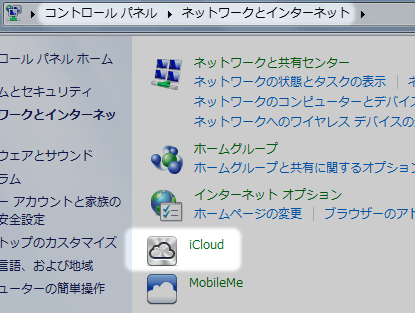
iCloudアイコンをクリックすると 下の図の様にログイン(サインイン)用のダイアログが表示されます。 此処でiOS端末やiTunesで利用している Apple IDでログインをします。
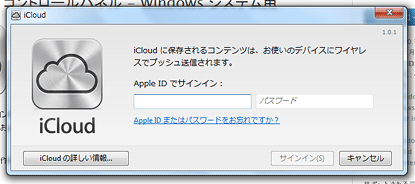
ログインが上手く行けば下の図の様に iCloudコントロールパネルが表示される筈です。 iCloudコントロールパネルには
- メール
- アドレスデータ
- カレンダーとタスク
- ブックマーク
- フォトストリーム
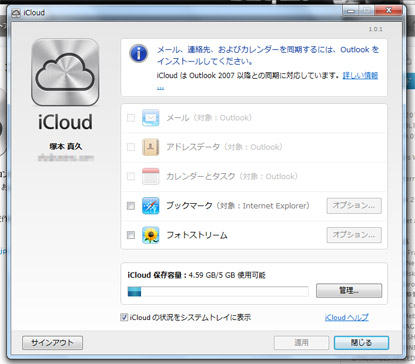
しかし、おゃ?と思うのが上三つの表示が薄くなっていることです。 実はこの三つは或る条件を満たしていないと使えません。 iCloudコントロールパネルには以下のように説明がされています。
残念ながら…と言ってはいけないのかも知れませんが、 マイクロソフト製のソフトウェア、Outlook(アウトルック)のしかも2007以降が インストールされていないと使えないと明記されています。 う~ん、今時はメールクライアントとしてのOutlookの選択は あまりされなくなってきている現状を思うと アップル社にはもう少し考慮して欲しかったように感じますが、 それとも何かWindows用のソフトウェアとして流通させる時に条件があったのか… 詮索は止めておきましょう。 勿論Outlookを利用されている方には問題なく 上の三種は使える項目だと思います。
また下の二つ、ブックマークとフォトストリームは Outlookなしでも使えますので先ずはこれから試してみるのも好いかも知れませんね。
なお アップル社のホームページ では公式にWindowsパソコンをiCloudに対応させるためには、 Windows Vista(Service Pack 2)若しくはWindows 7が必要、 とされていますので注意が必要です。 本記事では手元の環境Windows7機での実操作に依って稿を起こしました。
iCloud(アイクラウド)とは?パソコンから自由になるiPad
2011年10月6日、アップル社の創立者スティーブ・ジョブズ氏が逝去されました。謹んでお悔やみを申し上げます。(ジョブズ氏についてご存知のない方は2011年9月26日記事決定版!評伝スティーブ・ジョブズ予約開始に有る程度記してありますのでご参照下さい。)ジョン・レノン